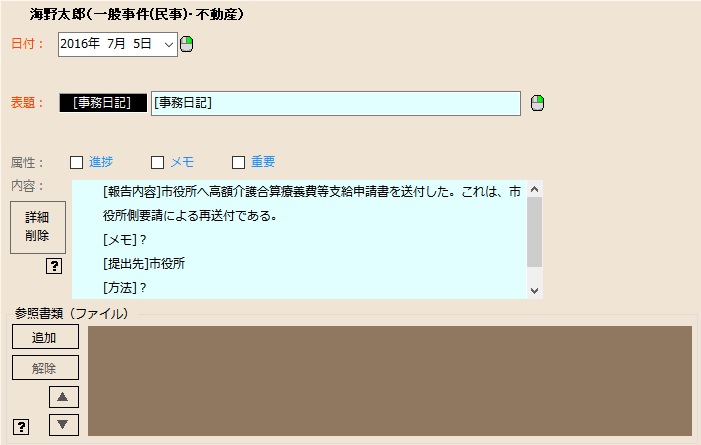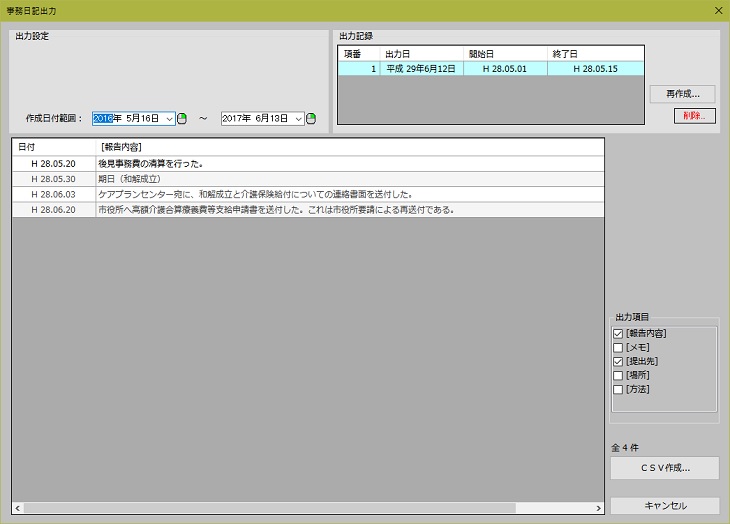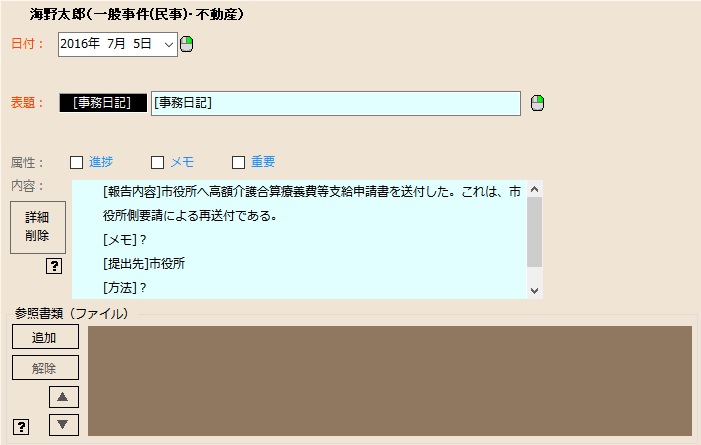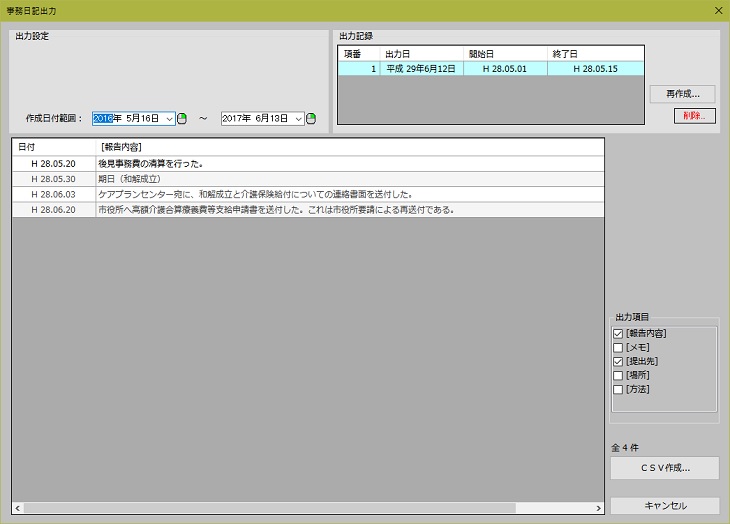|
事務日記CSVファイル作成について
 事務日記の概要 事務日記の概要
事務日記は後見業務上の報告書作成支援項目です。日付の範囲で抽出したデータを各項目を列としたCSVファイルにして出力します。
既定の項目には[報告内容][メモ][提出先][方法][場所]があり、項目を示すこれらの文字列をタグといいます。タグに対応するデータは論理的な1行で記述する必要があります。途中で改行するとCSVになりません。なお、図の[報告内容]は物理的には2行になっていますが、これはテキスト枠の都合によるものなので論理的には1行です。
必要のないタグは「?」を付けたまま放置して登録してください。登録時に削除されます。
 CSVファイル作成画面 CSVファイル作成画面
CSVファイル作成画面はパッド右下にある「印刷」ボタンをクリックし、表示されたメニューから「事務日記CSV作成」を選ぶと表示されます。
この画面はCSVファイル出力設定、CSVファイル出力記録、事務日記一覧、出力項目選択、CSV作成ボタンで構成されています。
 各部の説明 各部の説明
[出力設定]
登録された事務日記の中から設定した日付の範囲内にあるものを抽出して下の一覧表に表示します。
画面を表示したときの開始日付は、出力記録がない場合は案件登録日が、出力記録がある場合は最新記録の終了日翌日に設定されています。また、終了日付は今日になっています。
[出力記録]
前に出力した記録を一覧表示します。
再び同じCSVファイルを作成したい場合は「再作成」ボタンをクリックし、ファイル名を指定して保存してください。(その後、日記内容を変更しても反映されません。以前と同じ内容のファイルになります。)
不要になった記録は「削除」ボタンをクリックして削除してください。なお、すべて削除すると画面を開いたときの設定は既定のものに戻ります。
[一覧表]
設定に従った事務日記の一覧を表示します。表示列も右側の出力項目のチェックに従って表示されます。右側に隠れている列は横スクロールバーを利用すると見ることができます。
ここに表示された事務日記の出力項目のチェックに従った列のみがCSVファイルになります。
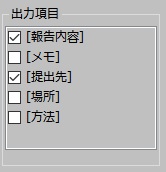 [出力項目]チェックリスト [出力項目]チェックリスト
CSVファイルに出力する項目を選択します。ただし[日付]を外すことはできません。
選択に従って一覧表に列が追加・削除されます。
既定では[報告内容]のみが選択されています。出力記録がある場合は、最新の出力記録で選ばれていた項目が選択されています。
[CSV作成]ボタン
CSVファイル保存画面を表示します。出力先を指定し、ファイル名を入れて「保存」ボタンをクリックしてください。
|